A statisztikai elemzések Excelben bonyolultak és kihívást jelenthetnek, de megfelelő eszközök és módszerek segítségével precíz eredmények érhetők el. Pivot táblákkal hatékonyan tudsz átfogó adatokat elemző és vizuálisan ábrázolni. Ebben az útmutatóban elmagyarázom, hogyan hozz létre egy multidimenzionális adatelemzést egy pivot táblával, hogy az általad gyártott termékek minőségének gyakoriságeloszlását elemzed, majd grafikusan egy oszlopdiagramban ábrázold.
Legfontosabb Felismerések
- A Pivot táblák segítenek az adatelemzésben és -vizualizálásban.
- Megtanulod, hogyan kell gyakoriságeloszlást létrehozni és differenciálni.
- Az eredmények grafikus ábrázolása oszlopdiagramokban megkönnyíti a megértést.
Lépésről Lépésre Útmutató
1. Feladatmeghatározás Áttekintése
Először nézd meg a feladatmeghatározást. Ez így hangzik: „Készítsen gyakoriságeloszlást és egy hozzá tartozó csoportosított oszlopdiagramot a minőségi értékelések alapján ügyféltípusonként különböztetve meg.” A cél az, hogy az értékeléseket a minőség tekintetében normál és prémium ügyfelek szerint elemzed.
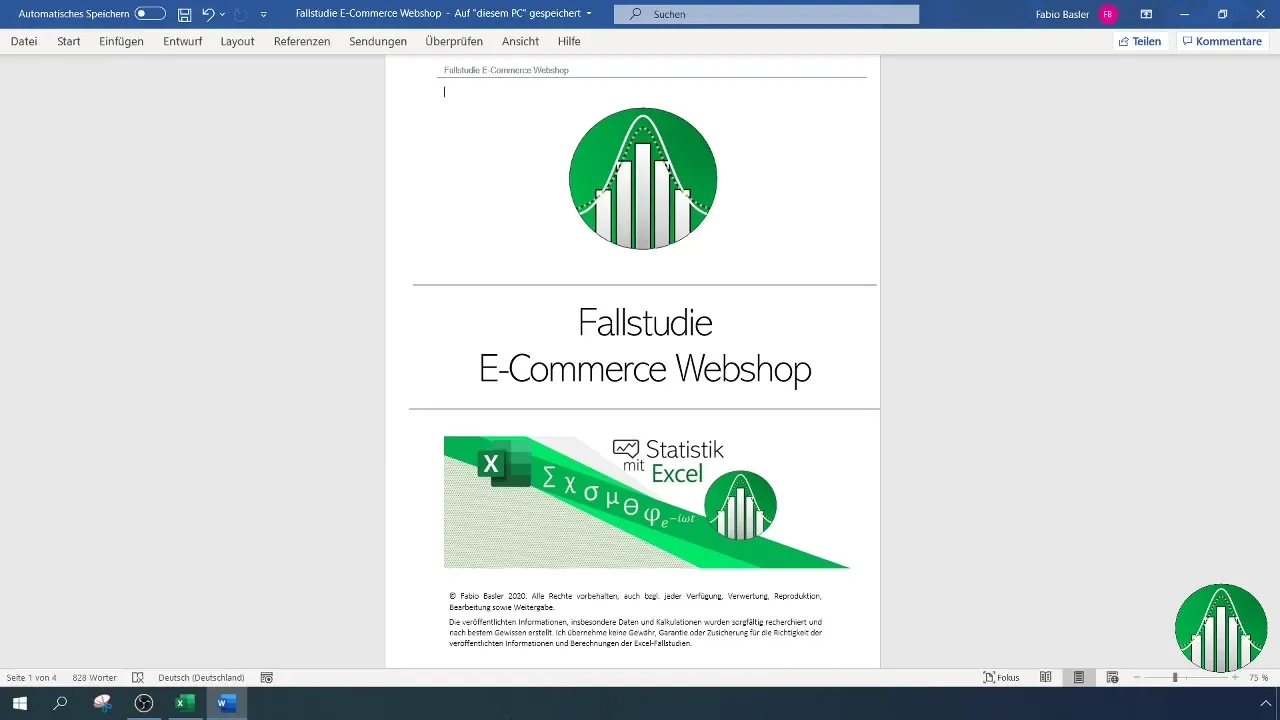
2. Nyers Adatkészlet Áttekintése
Nézd meg a nyers adatkészletet, hogy ellenőrizd a rendelkezésre álló adatokat. Győződj meg arról, hogy az ügyfelek minőségi értékeléseit 1-től 10-ig tartományban rögzítették. Vizsgáld meg, vannak-e különbségek a normál és prémium ügyfelek értékeléseiben.
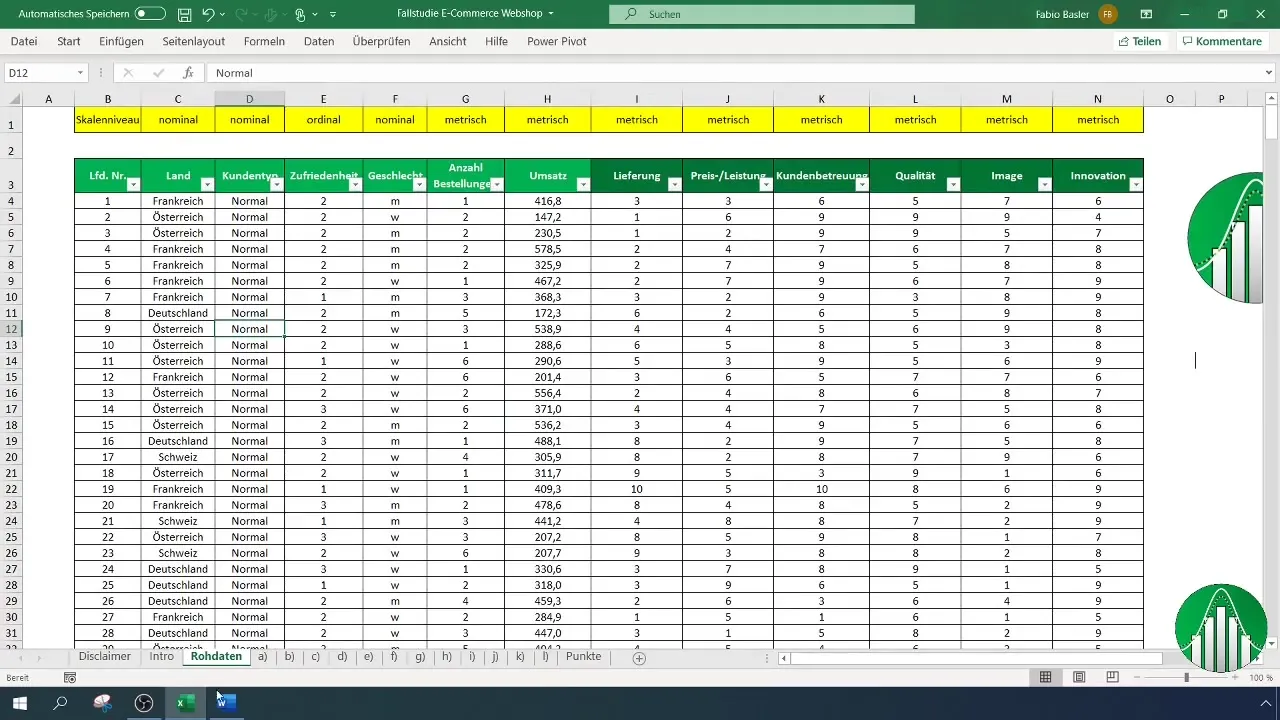
3. Pivot Tábla Létrehozása
Az elemzés megkezdéséhez nyisd meg az Excelt és válaszd ki a felső sávon az "Beszúrás" opciót, majd a "Pivot tábla" lehetőséget. A nyers adatok tartományának kiválasztásával az adatok automatikusan felismerésre kerülnek. Győződj meg róla, hogy az első sorban vannak a fejlécek, mielőtt létrehoznád a Pivot táblát. Állítsd be a helyet "B" munkalapra és erősítsd meg az "OK" gombbal.
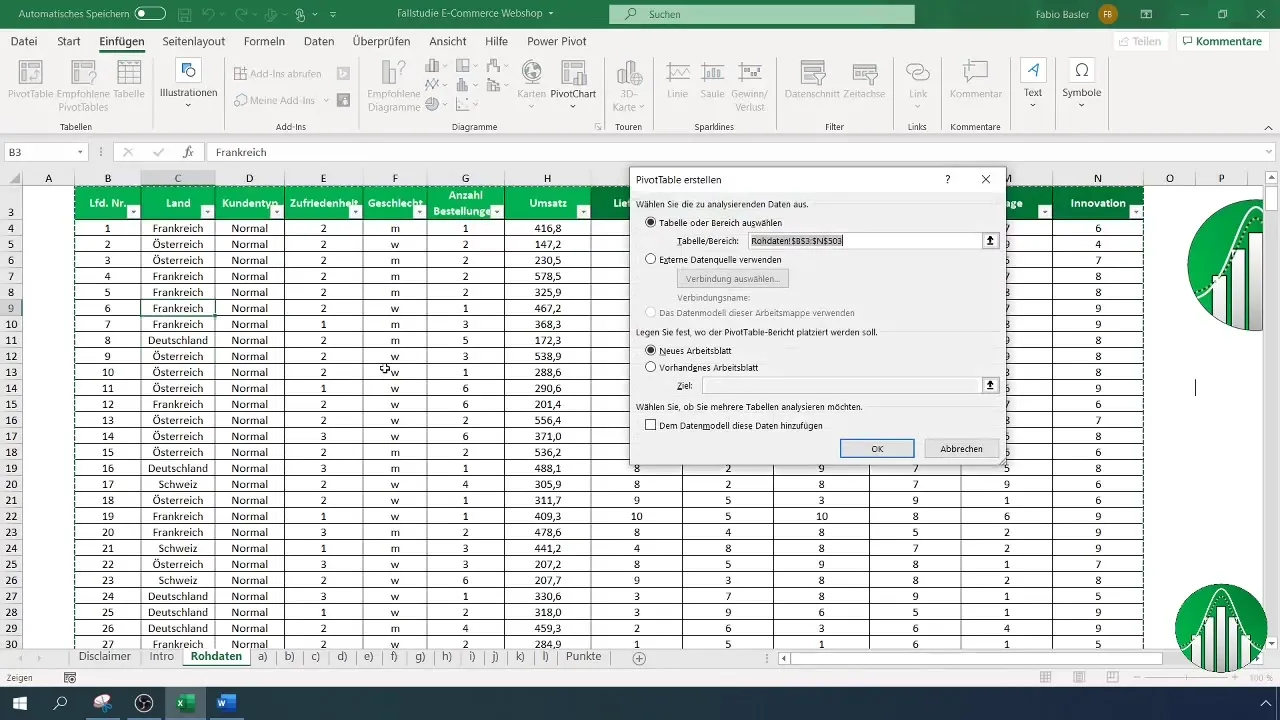
4. Kényszám Meghatározása
Határozd meg a kényszámot, amelyet elemzésre kívánsz vonatkoztatni. Ebben az esetben ez a minőség. Húzd át a minőségértékelést a Pivot tábla értéktartományába, hogy az adatokat ügyféltípusok szerint aggregálja.
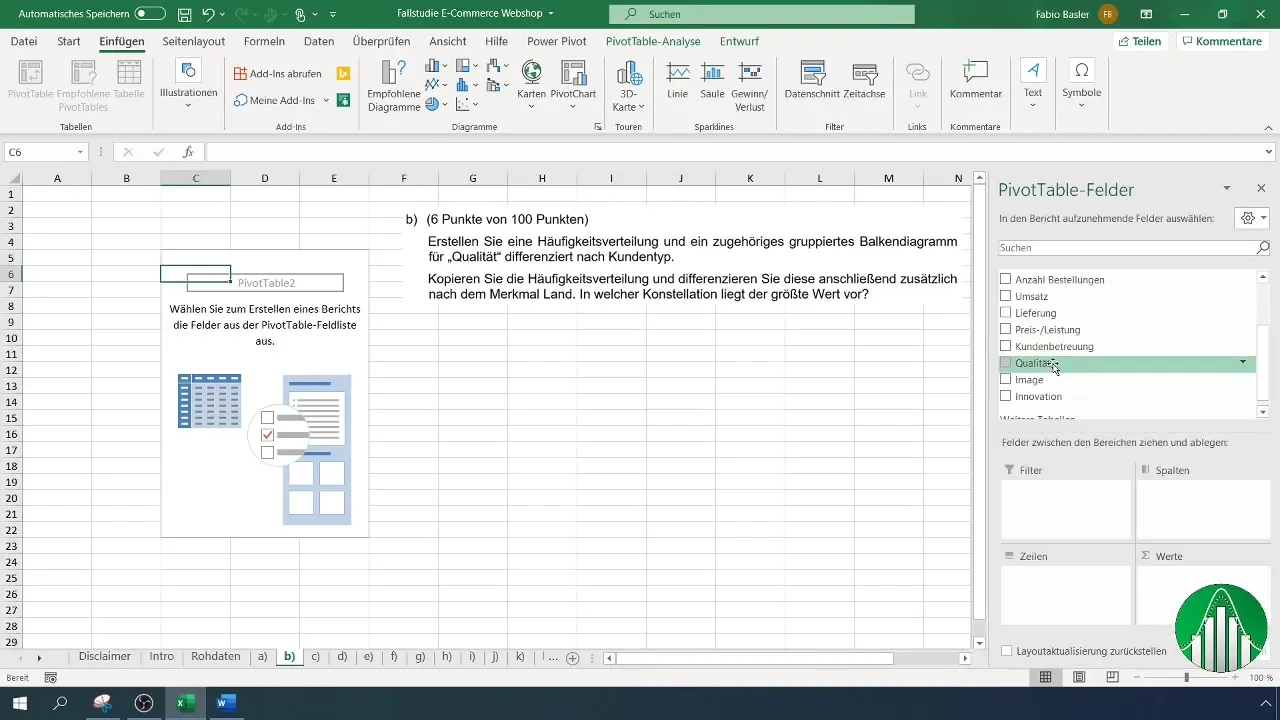
5. Multidimenzionális Elemzés
A multidimenzionális elemzések elvégzéséhez illeszd be az ügyféltípust a sor mezőbe a Pivot táblában. Az értékelések gyakoriságát az összeg helyett az értékelések számának megjelenítésével is megjelenítheted a minőség értékeléseinek.
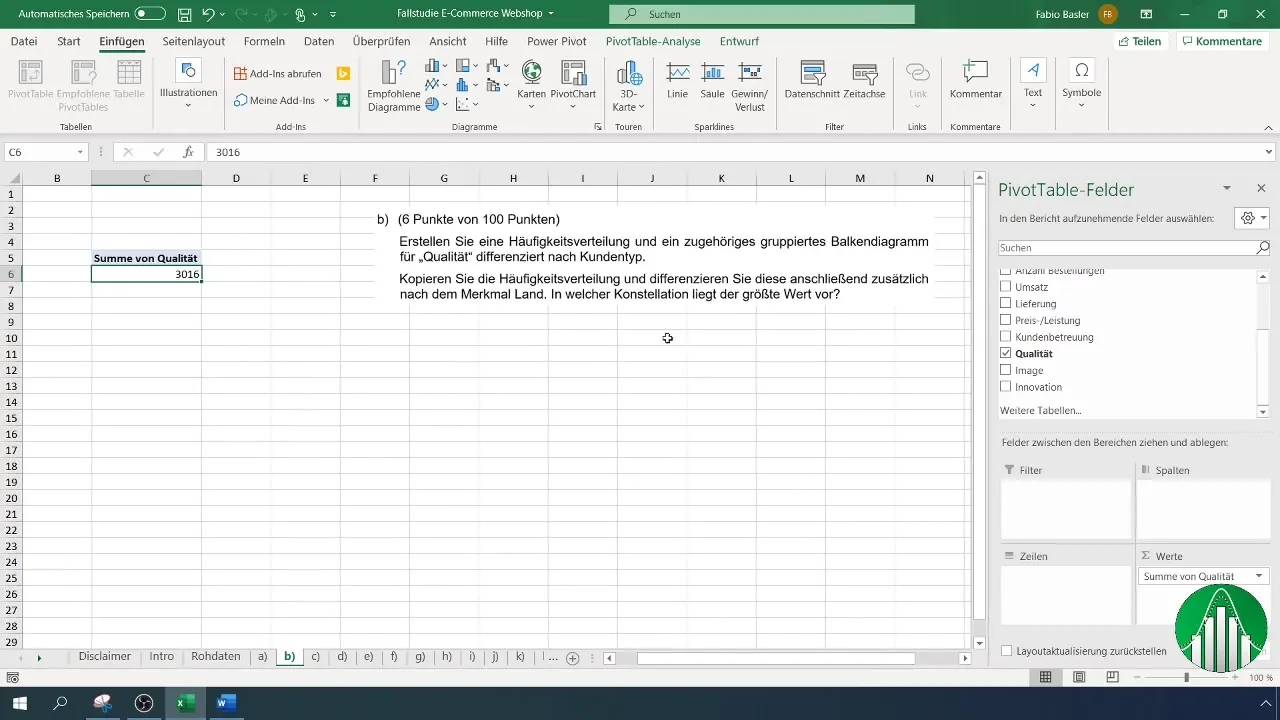
6. Átlag Számítása
Amennyiben szeretnéd, az értékelések számának helyett kiszámolhatod az átlagot is. Így pontosabb áttekintést kaphatsz az egyes ügyféltípusok minőségi értékeléseinek átlagos értékeléséről.
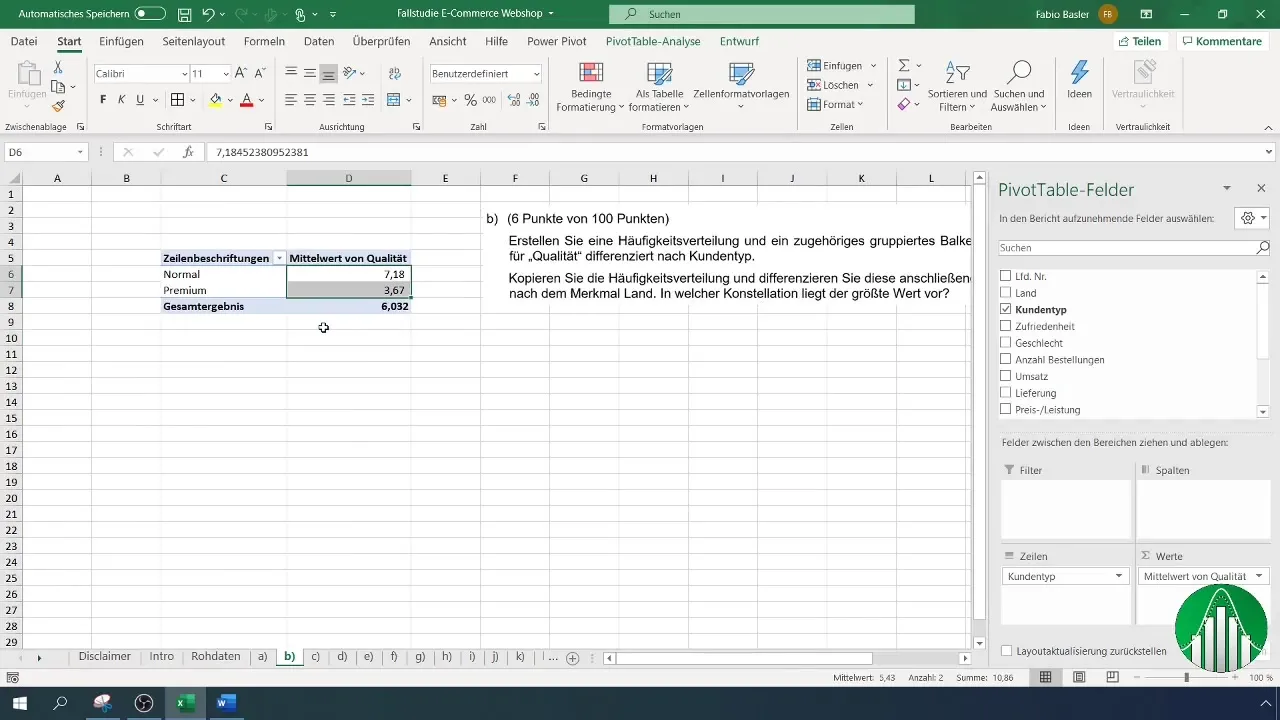
7. Diagram Létrehozása
Az adatok vizuális ábrázolásához térj vissza a menüsorra és válaszd az "Beszúrás" opciót. Kattints a "PivotDiagram" lehetőségre, majd válassz oszlopdiagramot diagrammtípusként. Erősítsd meg az "OK" gombbal.
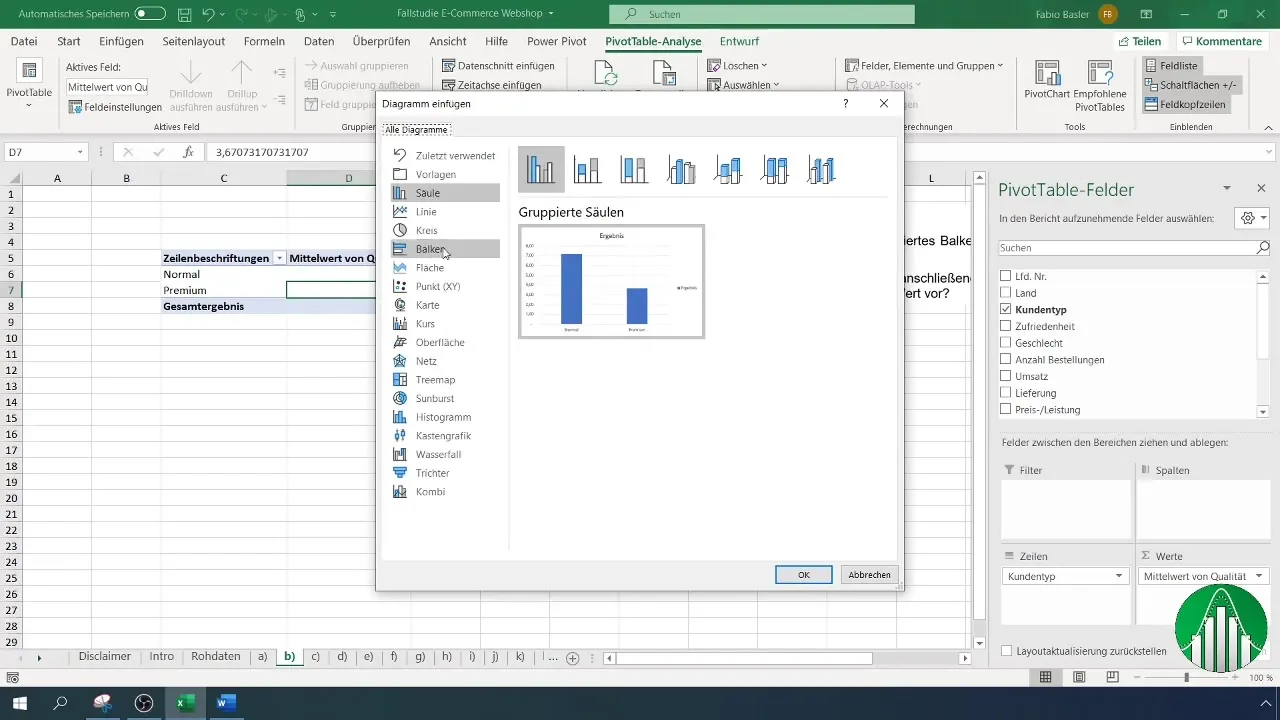
8. Diagram Testreszabása
A diagramot tovább formázhatsz annak érdekében, hogy vonzó megjelenést nyújts. Válassz sötét háttért, távolítsd el a jelmagyarázatot, adj hozzá diagramcímet és jelöld fel megfelelően az adatokat.
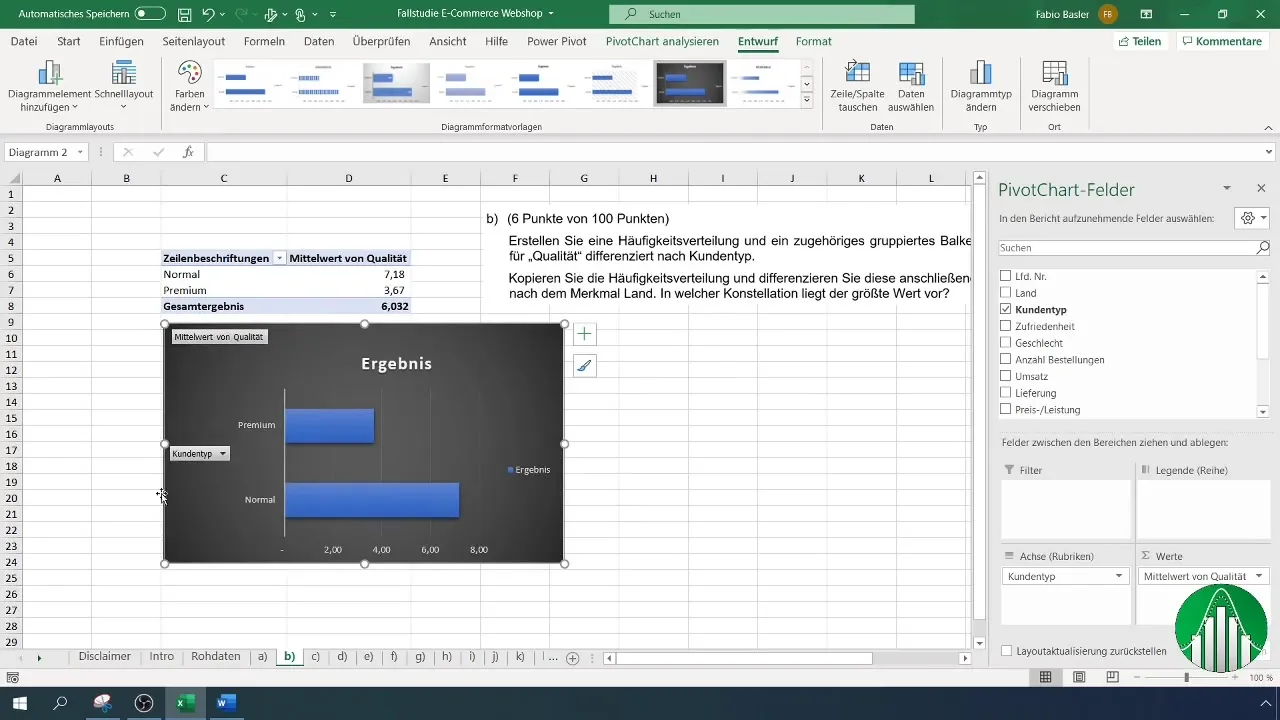
9. Adatfeliratok Hozzáadása
Jobb kattintással adatai sorára kattintva válaszd a "Data Labels hozzáadása" opciót a pontos értékek diagramban történő megjelenítéséhez. Ez lehetővé teszi a minőségi értékelések jobb elemzését.
10. Elemzés Másolása és Folytatása
Az elemzés további részletezése érdekében másolhatod a pivot táblázatot és szűrheted az adatokat további jellemzők alapján, mint például az ország. Ehhez add hozzá az ország neveit oszlopként a pivot táblázathoz.
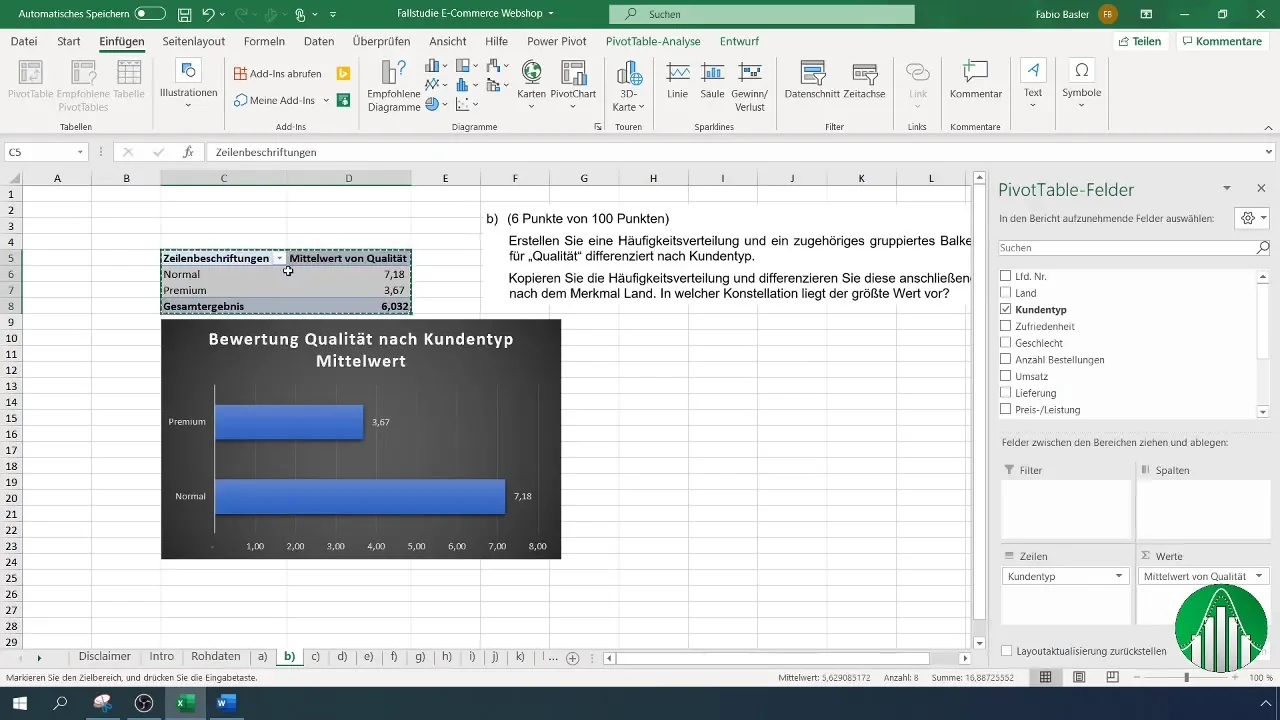
11. Feltételes formátumok alkalmazása
Használd a "Feltételes formázás" funkciót a "Kezdés" menü alatt, hogy a legmagasabb és legalacsonyabb értékekhez meghatározott színárnyalatot rendelj. Ez a vizuális segítség gyorsabbá teszi az eredmények értelmezését.
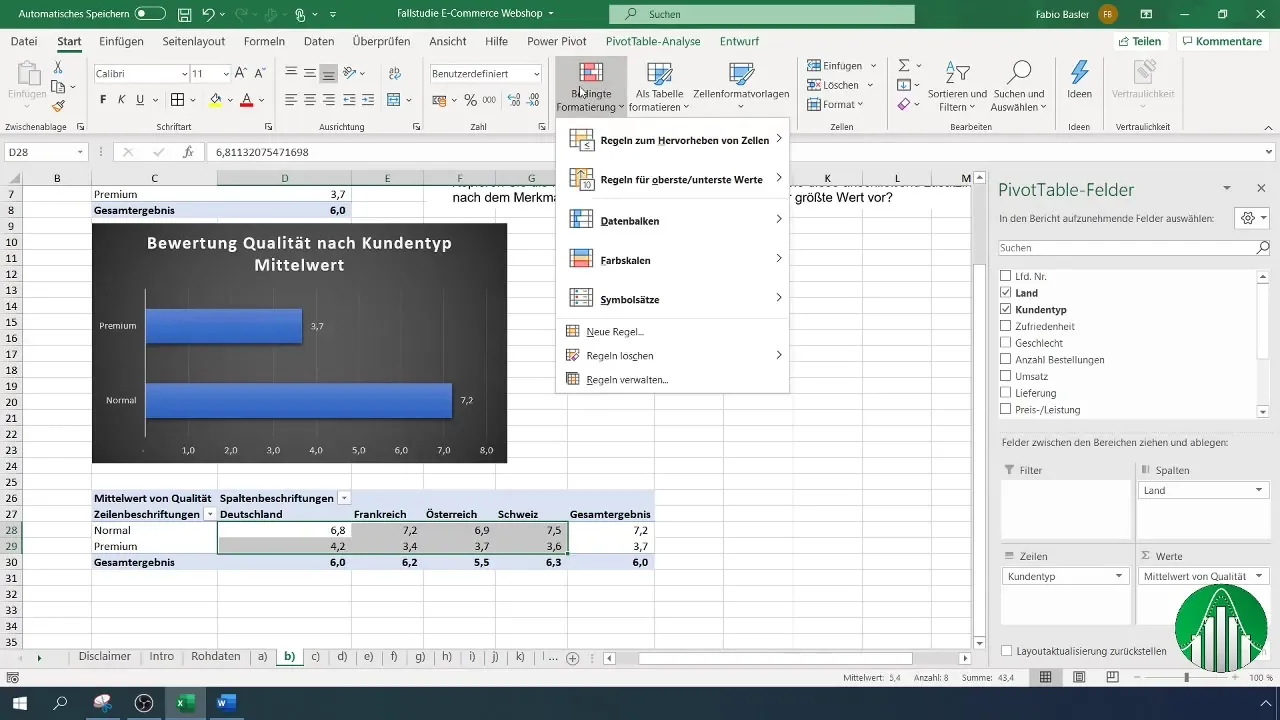
12. További megjelenítések
Mélyebbre ásva az elemzésben, próbálj ki más diagram típusokat is, mint például az oszlopdiagramok. Ezek a speciális ábrázolások lehetővé teszik, hogy átláthatóbban mutasd be a komplex adatokat.
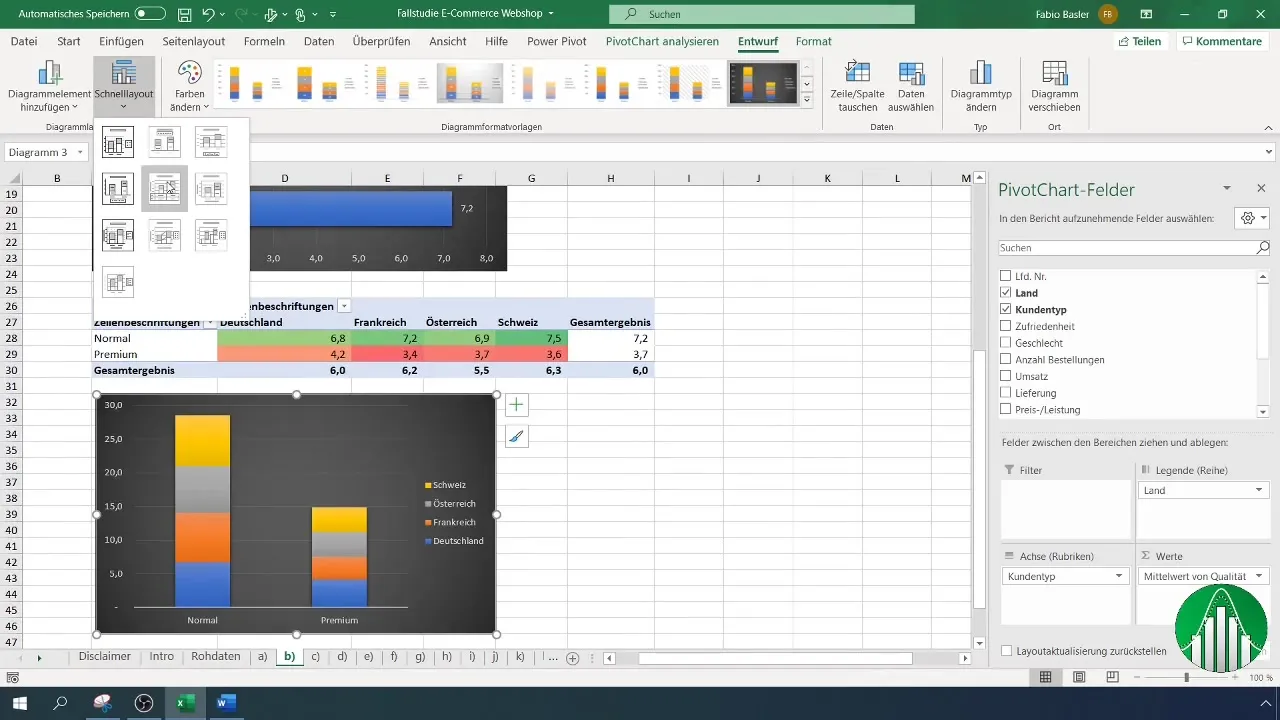
Összefoglalás
Ebben az útmutatóban megtanultad, hogyan végezhetsz átfogó elemzést a felmérési adatok pivot táblázatokkal. Most már tudod, hogyan értékelheted termékeid minőségét különböző ügyféltípusok alapján, valamint érdekes vizuális ábrázolásokat készíthetsz Excelben.
Gyakran Ismételt Kérdések
Hogyan hozhatok létre egy pivot táblázatot Excelben?Kattints az "Beszúrás" opcióra, majd válaszd ki a "PivotTable" lehetőséget a pivot táblázat létrehozásához.
Milyen adatokat lehetek elemzés alá vonni?Bármilyen számértékű vagy kategorikus adatot elemzhetsz, például ügyfélelemzések.
Lehet-e testreszabni a diagramot?Igen, testreszabhatod a diagram kialakítását és formázását annak érdekében, hogy javítsd az olvashatóságot.
Kell ismernem az Excelt a pivot táblázat létrehozásához?Az Excel alapvető ismerete hasznos, de sok kezdő erőforrás áll rendelkezésre.
Vannak-e speciális funkciók a pivot táblázatokhoz?Igen, a pivot táblázatok számos funkciót kínálnak, beleértve a számításokat, csoportosításokat és az adatok szűrését.


